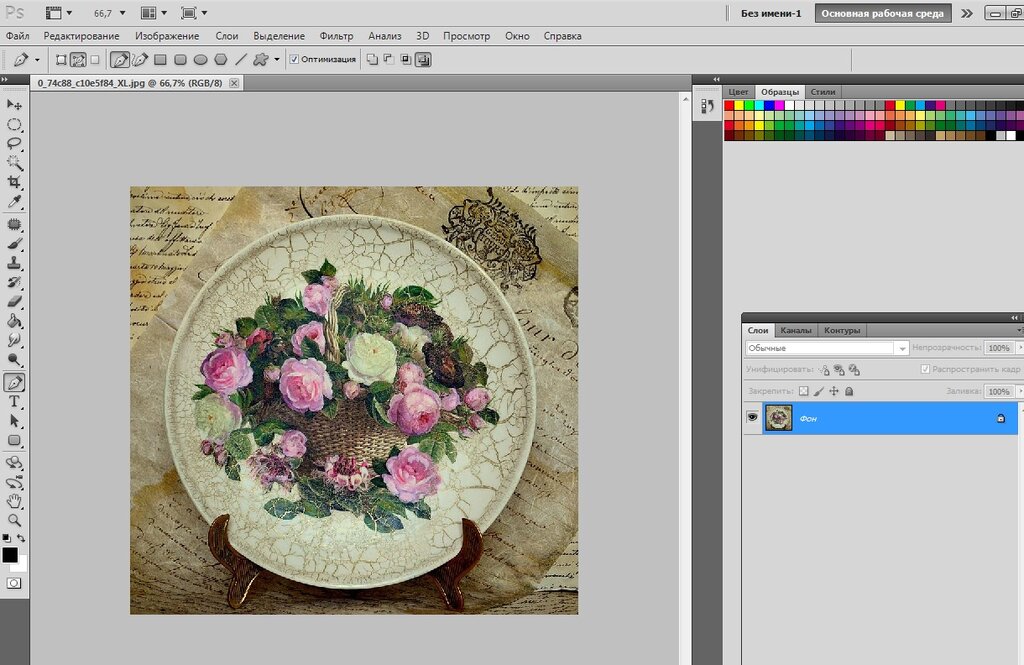-Рубрики
- ОРГАНИЗАЦИЯ РАБОЧЕГО МЕСТА (63)
- В ПОМОЩЬ РУКОДЕЛЬНИЦЕ (44)
- МОИ РАБОТЫ (25)
- ВИНТАЖ, French Vintage, SHABBY CHIC, (387)
- Бутылочки, баночки, плафончики (28)
- Подушки, пледы, скатерти, шторы (28)
- Магазины, блошиные рынки (10)
- Декор Shabby Chic, винтаж (239)
- Дома Shabby Chic, винтаж (60)
- ПРОВАНС (27)
- ДЕКУПАЖ (678)
- Декупаж - разное (167)
- Новогодний декупаж (63)
- Декупаж часов (30)
- Декупаж бутылок и банок (24)
- Пасхальный декупаж (23)
- Декупаж кухонное (17)
- Декупаж леек, бидонов и т.п. (9)
- Декупаж комодиков (6)
- Декупаж мыла (3)
- Уроки, советы по декупажу (138)
- Декупаж шкатулок (124)
- Декупаж тарелок (30)
- Декупаж на ткани (15)
- Декупаж мебели (35)
- Декупаж ламп, люстр (7)
- КАРТИНКИ ДЛЯ ДЕКУПАЖА (750)
- Черно-белые картинки (108)
- Женский образ (107)
- Клипарт (95)
- Разное (78)
- Цветы, букеты, травы (73)
- Животные, насекомые (57)
- Фоны, ноты, письменность, коллажи (57)
- Новый год, рождество (50)
- Пейзажи, интерьерное (38)
- Дети (36)
- Рамки, декор (33)
- Этикетки, лейбы, карточки (30)
- Любовь, романтика (13)
- Кухонное (10)
- Фрукты, овощи, еда (6)
- Пасхальное (6)
- ТРАФАРЕТЫ, ОРНАМЕНТЫ, УЗОРЫ (51)
- ИСКУССТВО (43)
- Женский образ (17)
- Литография, графика, гравюра (13)
- Пейзажи (9)
- Жанровая живопись (6)
- Цветы, натюрморты (3)
- Романтика (2)
- HAND-MADE, РУКОДЕЛИЕ (1231)
- Игольницы (33)
- Топиарий (6)
- Бантики (4)
- Декор Shabby Chic, винтаж своими руками (85)
- Подушки, пледы, скатерти, шторы (21)
- Вязание (87)
- Вышивка (115)
- Шитье (27)
- Сердечки на день святого Валентина (6)
- Саше (16)
- Лампы, светильники, абажуры (17)
- Игрушки Тильда (122)
- Одежда для кукол и игрушек (13)
- Плетеные изделия (46)
- Переделка мебели (59)
- Украшения на Новый год и Рождество (135)
- Из бумаги, газет, нотных листов, книг (38)
- Из фанеры, дерева и т.п. (6)
- Папье маше (12)
- Из картона (45)
- Лепка, оттиск, молд (28)
- Полимерная глина, холодный фарфор (93)
- Цветы из ткани и бумаги своими руками (250)
- Мыловарение (19)
- Свечи (6)
- Соленое тесто (6)
- Штампы, трафареты, печати (13)
- ТЕХНИКИ ДЕКОРИРОВАНИЯ (193)
- Разное (60)
- Имитация различных металлов (18)
- Бумага (17)
- Дерево (14)
- Эпоксидная смола (7)
- Перенос изображения (78)
- РОСПИСЬ (123)
- Роспись_разное (18)
- Мандала (16)
- Роспись стен и потолков (13)
- Роспись посуды (8)
- Уроки и книги по декоративной росписи_МК (32)
- Роспись мебели (26)
- СКРАПБУКИНГ (718)
- Бумага для скрапа, картинки (138)
- Скрап-альбомы, блокноты (100)
- Скрапбукинг МК (83)
- Скрап идеи (79)
- Коробочки, упаковки (76)
- Скрап-наборы (графика) (54)
- Скрап открытки (50)
- Шаблоны, надписи, трафареты (44)
- Украшения для скрапа (41)
- Скрапбукинг, советы (26)
- Скетчи для скрапа (13)
- Конверты, шоколадницы (11)
- АТС (7)
- Странички (2)
- Цветы для скрапа (2)
- ПРАЗДНИКИ (159)
- Новый год. Рождество (100)
- Пасха (43)
- День святого Валентина (14февраля) (10)
- АНТИКВАРИАТ (36)
- ДЛЯ ДОМА (58)
- БЛАГОУСТРОЙСТВО ВОКРУГ ДОМА (47)
- Сад, садовые дорожки, огород (17)
- Террасы, беседки,барбекю (7)
- Разное (6)
- Бассейны (1)
- СЕРВИРОВКА СТОЛОВ (44)
- ИНТЕРЬЕРЫ (176)
- АРХИТЕКТУРА (188)
- Отели мира (26)
- Дома и виллы (108)
- Замки, дворцы, фасады и т.п. (47)
- Архитекторы (1)
- САДЫ МИРА (24)
- ПУТЕШЕСТВИЕ И ОТДЫХ (80)
- ФОТОГРАФИИ (70)
- Ретро фото (32)
- Дети на фото (15)
- Природа на фото (10)
- ВИНТАЖНАЯ МОДА, АКСЕССУАРЫ (68)
- ЭТО ИНТЕРЕСНО , НЕОБЫЧНО (18)
- СЕКРЕТНЫЕ МАТЕРИАЛЫ, ТЕОРИИ, НЕВЕРОЯТНОЕ (31)
- КИНО И АКТЕРЫ, ЛИЧНОСТИ (25)
- ПОЗНАВАТЕЛЬНО (6)
- ЗДОРОВЬЕ И КРАСОТА (45)
- Волосы (16)
- Лицо (15)
- Здоровье (6)
- Разное (5)
- Ноги (3)
- КУЛИНАРИЯ (47)
- Личное (0)
- MUSIC, ФИЛЬМЫ (21)
- ВСЕ ДЛЯ ДНЕВНИКА (46)
- Уроки (15)
- Картинки, анимации (2)
- Разделители, бордюры (2)
- Спасибо, благодарность (1)
-Метки
-Поиск по дневнику
-Интересы
-Друзья
-Постоянные читатели
-Сообщества
-Статистика
заготовки в программе Фотошоп для бесшовных схем |
Создание в программе Фотошоп CS5 своей индивидуальной картинки - заготовки из картинки - исходника в формате JPEG для изготовления бесшовного индивидуального фона ( схемы) и других дизайнов.
Убедительная просьба, при цитировании пост не закрывать ни для себя, ни для друзей и т. д. Пост УЧЕБНЫЙ и может пригодится другим пользователям! Поэтому, мне бы хотелось, чтобы материал был доступен для любого пользователя! Проявим такт и уважение к труду автора и будем учтивы также и по отношению к тем пользователям, которым данный пост может оказаться полезным и нужным!
Все изображения кликабельны, опции и операции поэтапны , выделены и подчёркнуты красным цветом!
Обещанный пост в продолжении предыдущего урока по изготовлению картинок - заготовок! В этом уроке постараюсь просто и доступно объяснить, как лично я делаю свои индивидуальные картинки - заготовки из картинок - исходников в непрозрачном формате JPEG, которые в дальнейшем,использую для создания бесшовных фонов для схем и других дизайнов.
Внимательно смотрим скриншоты !
Итак приступим.
Открываем программу. Файл - Открыть... и выбираем понравившуюся картинку. Я выбрала такую.
Переводим картинку из фонового изображения в Слой путём снятия замочка! Далее согласно скрину идём в Основное Меню - Выделение - Инверсия и видим, что в результате по периметру основной картинки появилось дополнительное пульсирующее выделение!
Взяли инструмент " Пипетка" и щёлкнули ею в нужном месте для выбора цвета подлежащего фонового слоя! Я выбрала нежно - зелёный цвет, которым будет заливаться слой для моей картинки, Вы будете выбирать свой цвет, на своё усмотрение. В этом уроке предлагаю именно пипетку, но вообще можно, как я уже говорила в предыдущем уроке по изготовлению картинки - заготовки из картинок на прозрачном фоне для бесшовных схем, использовать для заливки подлежащего фона на выбор или Цвет через Цветовую Палитру или Градиент или Узор.
Получилась картинка с корзиной роз на однотонном фоне. Можно было бы оставить и так, но на мой взгляд, лучше всё же подлежащий фон оживить, и использовать для этого функцию Тиснение.
После того, как во вкладке Тиснение проработали выделенные позиции и привели их в соответствие со скринами, нажимаете на подвкладку Текстура и в открывшемся окошечке выбираете нужный Вам узор для тиснения. Я выбрала свой, у Вас соответственно будет свой в зависимости от арсенала узоров, которые имеются в библиотеке Вашей программы.
В результате применения функции Тиснения у меня получилась уже вот такая, более интересная картинка с подлежащим фоном тиснёным моей любимой сеточкой !
А если поэкпериментировать с выбором Масштаба и Глубины, то можно получить уже другой подлежащий фон тиснением той же самой сеточкой - узором, но с более глубокой степенью тиснения и соответственно другим расположением тиснения на подлежащем фоне в результате выбора например, как в моём случае, более мелкого масштаба! Вот несколько другой вариант той же самой картинки!
Смотрим, что у нас получилось. Меня устраивает полученный вариант. У Вас может получиться так, что картинка по отношению к фону будет или слишком мала или слишком велика. В таком случае, как обычно применяется Трансформация через Основное Меню - Редактирование - Свободное трансформирование контура, для активного слоя картинки.
И наконец остаётся сохранть полученную и удовлетворяющую нас картинку в свой комп для дальнейшего её использования для всевозможных дизайнов и в том числе для бесшовных фонов, которые можно делать как в Фотошопе и других графических редакторах, так и в узко специализированных программах! Для этого идём в Основное Меню - Файл - Сохранить как..., сохраняем в формате JPEG. После обработки полученной картинки , например,в программе 20/20, у меня получился вот такой бесшовный фон, который можно использовать ,например, в схемах для дневничков или рамочек. Полученный бесшовный фон с успехом можно сохранить также и в Библиотеке Узоров Вашей программы Фотошоп в качестве заливки и тиснением данным узором! При открытии полученного фона в программе Фотошоп, посмотрите размер изображения, если нужно откорректируйте его через Основное Меню - Размер Изображения, затем сохраняете для Веб - устройств в формате JPEG, оптимизируете в пределах 77 кБ . Полученный фон обычно сохраняется программой в папке Image, из которой он и будет загружаться в соответствующее окошечко Настроек Дизайна дневничка при установке схемы.
P.S. Небольшой, но очень ценный и полезный совет, который обязательно Вам пригодится ПРАКТИЧЕСКИ В ЛЮБОЙ РАБОТЕ !!! Когда сделали картинку и сохранили в комп, саму картинку не торопитесь закрывать, не закрывайте её до последнего момента, пока не будете уверены, что она Вам больше для редактирования не понадобится, а лучше всего сохраните её в формате фотошопа, как делаю всегда я, для того, чтобы в случае, если при изготовлении допустим бесшовного фона, что то не устроило, можно было заново открыть картинку и внести необходимые изменения, корректировки или дополнения в режиме слоёв. Если Вы закроете или не сохраните картинку в таком режиме, Вам придётся делать всю работу заново!... Поэтому не спешите закрывать выполненную работу окончательно, и приучите себя исправлять неизбежные ошибки простыми и наименьшими тратами времени и сил!
Вот собственно и всё!
Желаю удачи!
Если что то непонятно и возникают вопросы спрашивайте!
Если Вы считаете, что пост Вам необходим и полезен, пожалуйста, цитируйте и нажмите кнопочку " Нравится"! Вам не трудно, а мне приятно!
Серия сообщений "Мои уроки":
Часть 1 - Как вставить пост в рамочку. Простые советы новичкам
Часть 2 - Простые и полезные советы по заполнению и использованию рамочек для новичков и не только
...
Часть 19 - Набор для дизайна " Оранжевые цветы и кружево"
Часть 20 - Общие простейшие принципы изготовления заготовки - картинки в ФШ для бесшовной схемы. Урок для новичков.
Часть 21 - Создание индивидуальной картинки - заготовки в программе Фотошоп для бесшовных схем и дизайнов из картинок в формате JPEG. Урок для новичков.
Серия сообщений "В ПОМОЩЬ РУКОДЕЛЬНИЦЕ":
Часть 1 - Делаем лейбл для своих изделий
Часть 2 - Текстильные визитки
...
Часть 24 - Поставим лого?
Часть 25 - Как найти автора картинки или скрап-работы?
Часть 26 - заготовки в программе Фотошоп для бесшовных схем
Часть 27 - Делаем HandMade визитки,баннеры, этикетки
Часть 28 - 2 часть. Красивые гармоничные сочетания оттенков.
...
Часть 42 - Схема света для съемки ваших работ и что же такое фрост, автор Юлия Жушман
Часть 43 - Как оформить журналинг в стиле heritage (наследие)
Часть 44 - Структурная паста своими руками.
| Комментировать | « Пред. запись — К дневнику — След. запись » | Страницы: [1] [Новые] |